在Microsoft Word中,批注是一种非常实用的功能,它允许用户在文档的特定位置添加注释或解释,而不影响正文内容的显示,这对于审阅文档、提供反馈或者记录重要信息都非常有帮助,下面将详细介绍如何在Word中创建和管理批注,以及一些相关的FAQs。
如何插入批注
1、打开Word文档:确保你已经打开了需要添加批注的Word文档。
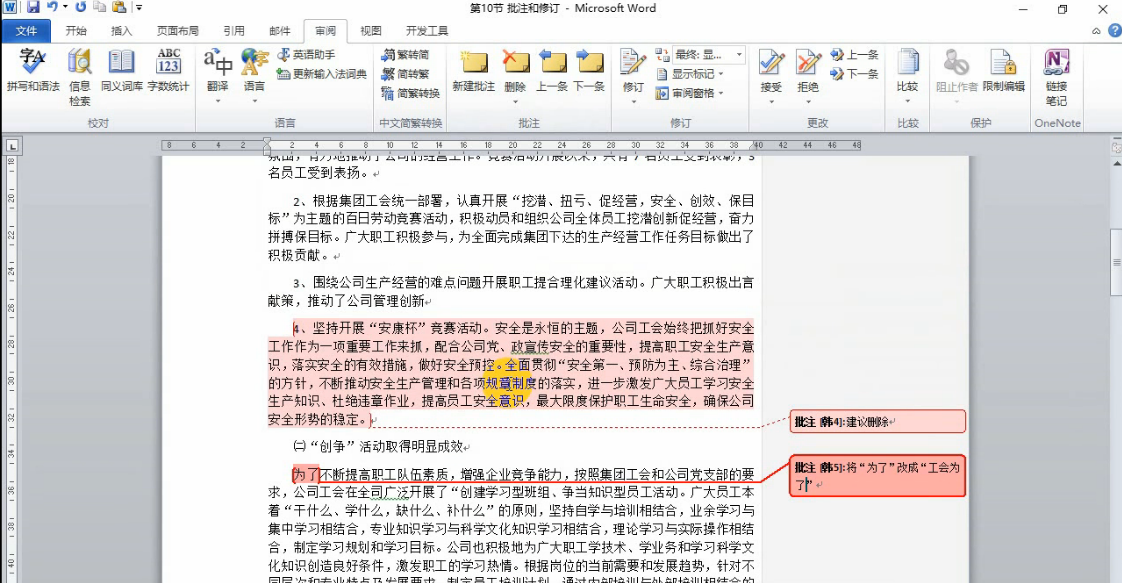
2、定位到需要批注的位置:点击你想添加批注的文字旁边,或者将光标放置在你希望批注出现的位置。
3、插入批注:
方法一:点击菜单栏中的“审阅”选项卡,然后选择“新建批注”。
方法二:右键点击所选文字或段落,选择“新建批注”。
4、输入批注内容:在弹出的批注框中输入你的注释或说明,完成后,点击文档其他位置即可退出批注编辑模式。
5、查看批注:所有批注将以边栏形式显示在文档右侧,你可以点击任意批注来阅读其内容。
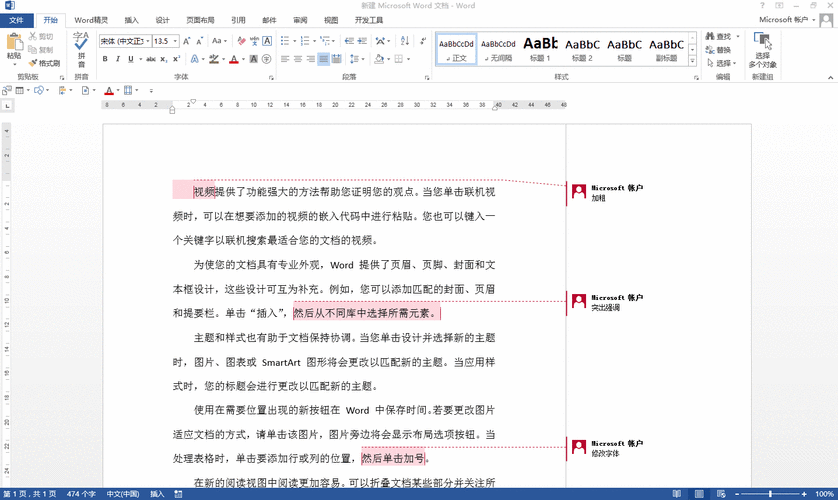
管理批注
删除批注:右键点击要删除的批注,选择“删除批注”。
回复批注:对于他人的批注,你可以进行回复,只需点击该批注,然后选择“回复批注”,输入你的回复内容即可。
解决批注:当你处理完某个批注后,可以选择“解决批注”来标记为已处理,这样可以帮助跟踪未解决的问题。
使用表格展示批注示例
| 序号 | 批注位置 | 批注内容 | 作者 | 日期 |
| 1 | 第1页,第3段 | 请检查数据来源是否准确。 | 张三 | 2023-04-01 |
| 2 | 第2页,图表部分 | 这个图表的颜色对比度不够明显,建议调整。 | 李四 | 2023-04-02 |
| 3 | 第5页,上文小编总结部分 | 上文小编总结部分可以更加具体一些,比如加入更多支持性证据。 | 王五 | 2023-04-03 |
相关问答FAQs
Q1: 如何在Word中快速找到所有的批注?
A1: 你可以通过点击“审阅”选项卡下的“下一个批注”和“上一个批注”按钮来逐个浏览文档中的所有批注,也可以使用快捷键Ctrl+Alt+N(下一个批注)和Ctrl+Alt+P(上一个批注)进行快速切换。
Q2: 如果我不想让别人看到我添加的批注怎么办?
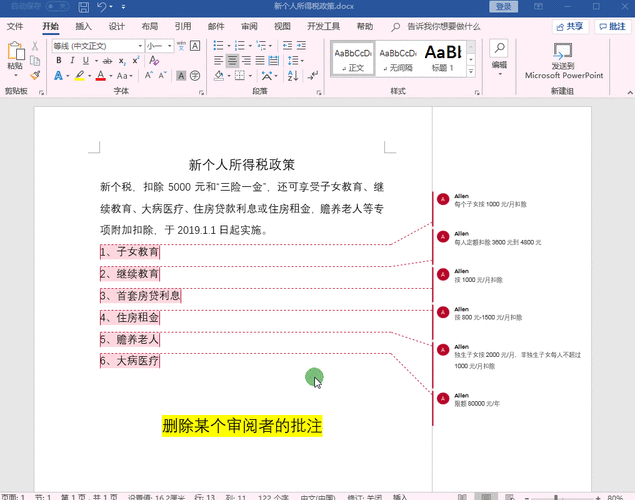
A2: 如果你不希望其他人看到你的批注,可以在完成审阅后选择“解决所有批注”,这样,虽然批注仍然存在于文档中,但它们会被标记为已解决,并且在默认情况下不会显示出来,如果需要再次查看这些批注,可以在“审阅”选项卡下取消勾选“显示标记”中的“批注”。
通过上述步骤和技巧,你应该能够在Word文档中高效地使用批注功能,无论是为了个人笔记还是团队协作都能发挥重要作用,希望这篇文章对你有所帮助!
各位小伙伴们,我刚刚为大家分享了有关word的批注怎么写的知识,希望对你们有所帮助。如果您还有其他相关问题需要解决,欢迎随时提出哦!
内容摘自:https://news.huochengrm.cn/zcjh/15561.html
